Windows 8 / 8.1で必要のないアニメーションを無効にして動作を速くする方法 | ||
Windows 8 / 8.1で必要のないアニメーションを無効にして動作を速くする方法 |
Q&A番号:015256 更新日:2018/05/16
|
Q&A番号:015256 更新日:2018/05/16 |
 | Windows 8 / 8.1で、必要のないアニメーションを無効にして動作を速くする方法について教えてください。 |
 | Windows 8 / 8.1では、デスクトップ画面でのウィンドウやメニュー表示のアニメーション効果を無効にすることにより、パソコンの動作を速くすることができます。 |
Windows 8 / 8.1では、デスクトップ画面でのウィンドウやメニュー表示のアニメーション効果を無効にすることにより、パソコンの動作を速くすることができます。
はじめに
Windows 8 / 8.1のデスクトップ画面では、初期設定で、ウィンドウやメニューを表示させる際のアニメーション効果が有効になっています。
アニメーション効果が有効の場合、タスクバーからウィンドウを最小化したり最大化したりする際に、ウィンドウの大きさが変わる様子がアニメーションで表示されます。
視覚的に動作を確認することができますが、この効果を無効にすることで、パソコンの動作を速くすることができます。
操作手順
Windows 8 / 8.1で必要のないアニメーションを無効にして動作を速くするには、以下の操作手順を行ってください。
※ ここではWindows 8の画面で案内していますが、 Windows 8.1でも同様の操作が行えます。
「Windows」キーを押しながら「X」キーを押し、表示された一覧から「コントロールパネル」をクリックします。
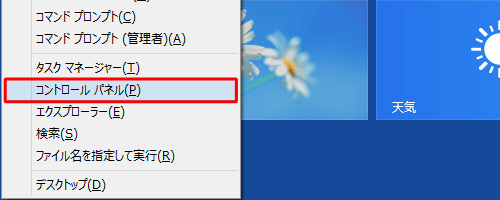
「コントロールパネル」が表示されます。
「コンピューターの簡単操作」をクリックします。
※ 表示方法がアイコンの場合は「コンピューターの簡単操作センター」をクリックし、手順4へ進みます。
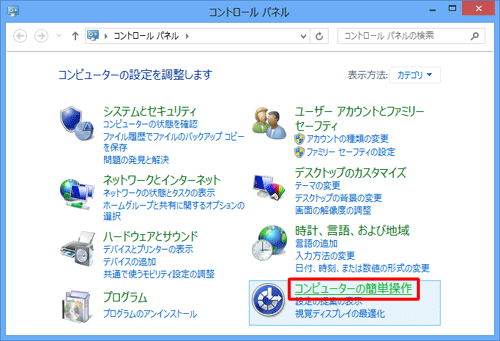
「コンピューターの簡単操作」が表示されます。
「コンピューターの簡単操作センター」をクリックします。
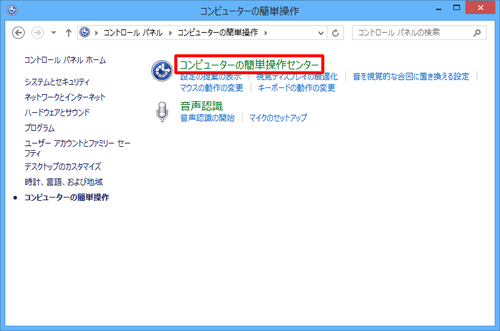
「コンピューターの簡単操作センター」が表示されます。
「コンピューターでの作業に集中しやすくします」をクリックします。
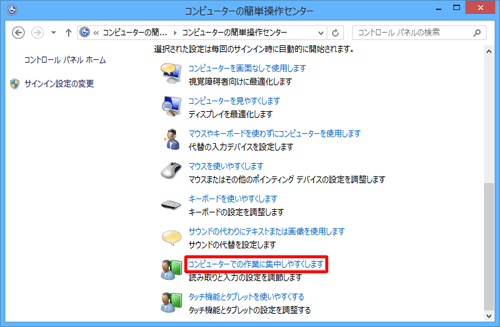
「コンピューターでの作業に集中しやすくします」が表示されます。
「時間制限と明減画像を調整します」欄の「必要のないアニメーションは無効にします(可能な場合)」にチェックを入れ、「OK」をクリックします。
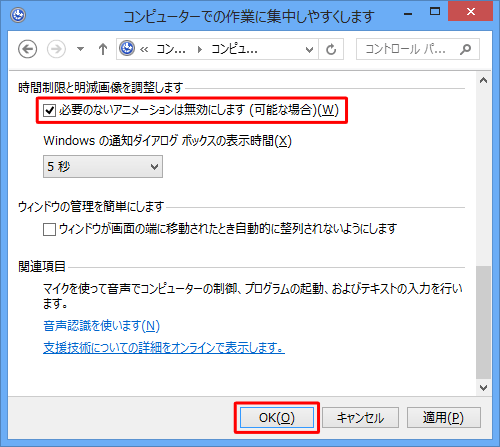
以上で操作完了です。
アニメーション効果が無効になっていることを確認してください。
このQ&Aに出てきた用語


 必要のないアニメーションを無効にして動作を速くする方法
必要のないアニメーションを無効にして動作を速くする方法








